Informazioni su questa minaccia
Se Search.openpdf.pro è costantemente carico come pagina iniziale, potrebbe essere un dirottatore del browser installato sul tuo computer. Modifiche non autorizzate al tuo browser sono solitamente segni che c’è un discutibile estensione installata, e che si sta trattando un hijacker. Non si tratta di una grave infezione di per sé, anche se alcuni utenti fanno riferimento ad esso come un virus a causa del suo comportamento. Mentre che non danneggerà il computer, si noterà sicuramente la sua presenza come avrai a che fare con un sito strano ogni volta che si apre il browser. Dirottatori tenta di offrirgli tutti i generi di caratteristiche affinché li tieni, ma la maggior parte di loro si trovano facilmente senza un hijacker. Il sito Web che è impostato per essere la tua Home Page offre una funzionalità che verrà presumibilmente sbloccare e rimuovere le password dai file PDF. Si può fare tramite browser o scaricare un’estensione, che sicuramente non è raccomandata. Suggeriamo inoltre di eliminare Search.openpdf.pro.
Dubitiamo che si imposta il sito Web da soli, o installato il dirottatore, che significa che probabilmente è arrivato tramite il metodo di raggruppamento. Potrebbe sono stati allegato a un programma gratuito che è stato installato, e perché è stato nascosto, si è riusciti a deselezionarlo. Questo accade molto spesso, soprattutto perché un sacco di utenti sono disattento e correre attraverso l’installazione di programmi.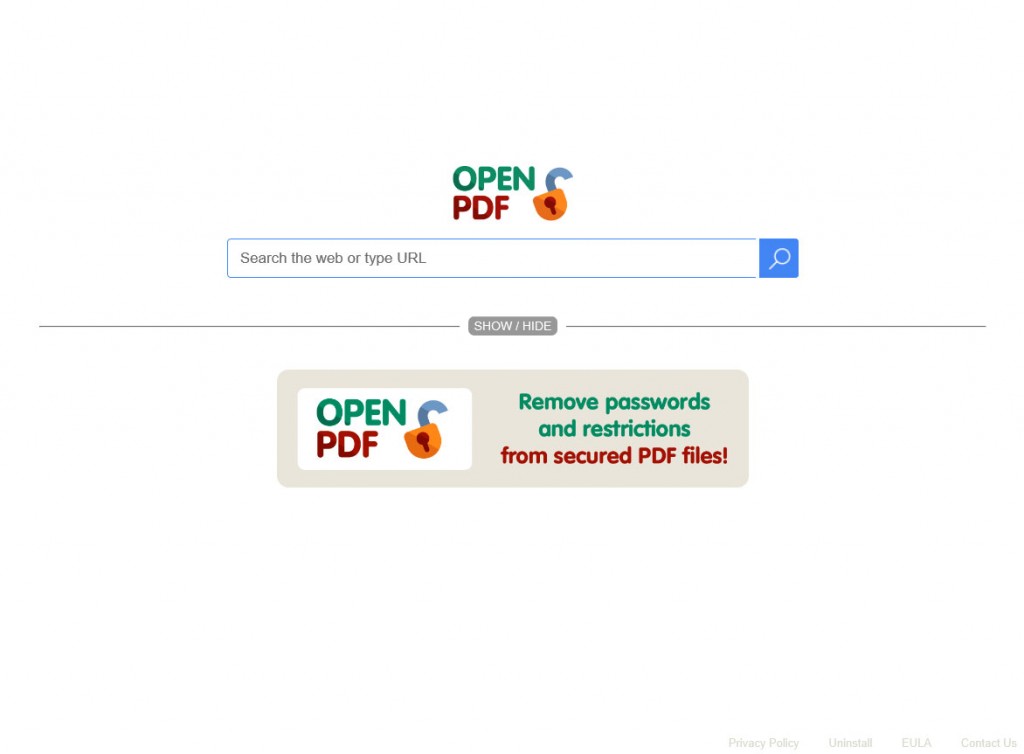
Come è stato installato?
Se non vi ricordate di installare il dirottatore, o impostare il sito come pagina iniziale, probabilmente è stato collegato a qualche programma installato. Tali elementi sono collegati in un modo che consente loro di installare a fianco, a meno che non li si deseleziona. Questo non è difficile da fare, come tutto quello che dovete fare è deselezionare alcune caselle. Tuttavia, è innanzitutto necessario rendere visibili le offerte. Quando si installano programmi, assicurarsi che si scelgono impostazioni avanzato o personalizzato, come essi vi mostrerà se nulla è stato aggiunto. Se c’è, basta deselezionare le caselle. Dopo deselezionando tutte le offerte, è possibile continuare l’installazione del programma. Impostazioni predefinite non vi mostrerà quelle offerte e installeranno senza nemmeno accorgersene.
Perché rimuovere Search.openpdf.pro?
Il dirottatore imposterà il suo sito Web promosso come tua Home page e il sito vi offrirà vari link a siti di social media, come Facebook, Twitter, ecc. Oltre al motore di ricerca fornito, ci sarà anche una funzionalità che consente di sbloccare i file PDF. Il sito verrà visualizzato come tua Home page non importa quale browser utilizzi, se è Internet Explorer, Google Chrome o Firefox di Mozilla. Sarete anche in grado di invertire le modifiche il dirottatore ha fatto mentre l’infezione è ancora presente.
Il motore di ricerca che appare vi condurrà a Google. Visto che si può andare direttamente a Google, non c’è alcuna necessità di utilizzare qualche sito di terze parti discutibile. Dovresti anche leggere l’informativa sulla privacy per vedere se raccoglie informazioni su di te. Lo fa. Non solo essi raccoglierà non personali, ma essi si riuniranno informazioni personali. Inoltre, mentre non accennano condividere tali informazioni con terzi, sarebbe ragionevole presumere che lo farebbero.
Search.openpdf.pro rimozione
Il dirottatore non dovrebbe essere difficile sbarazzarsi di, anche se potrebbe richiedere qualche tempo. È possibile disinstallare Search.openpdf.pro automaticamente o manualmente. Quest’ultimo significa che dovrete farlo da soli, ma vi forniremo le istruzioni qui sotto questo articolo per aiutarvi. Se non sei sicuro di farlo da soli, è possibile utilizzare software anti-spyware di farlo per voi.
Offers
Scarica lo strumento di rimozioneto scan for Search.openpdf.proUse our recommended removal tool to scan for Search.openpdf.pro. Trial version of provides detection of computer threats like Search.openpdf.pro and assists in its removal for FREE. You can delete detected registry entries, files and processes yourself or purchase a full version.
More information about SpyWarrior and Uninstall Instructions. Please review SpyWarrior EULA and Privacy Policy. SpyWarrior scanner is free. If it detects a malware, purchase its full version to remove it.

WiperSoft dettagli WiperSoft è uno strumento di sicurezza che fornisce protezione in tempo reale dalle minacce potenziali. Al giorno d'oggi, molti utenti tendono a scaricare il software gratuito da ...
Scarica|più


È MacKeeper un virus?MacKeeper non è un virus, né è una truffa. Mentre ci sono varie opinioni sul programma su Internet, un sacco di persone che odiano così notoriamente il programma non hanno ma ...
Scarica|più


Mentre i creatori di MalwareBytes anti-malware non sono stati in questo business per lungo tempo, essi costituiscono per esso con il loro approccio entusiasta. Statistica da tali siti come CNET dimost ...
Scarica|più
Quick Menu
passo 1. Disinstallare Search.openpdf.pro e programmi correlati.
Rimuovere Search.openpdf.pro da Windows 8
Clicca col tasto destro del mouse sullo sfondo del menu Metro UI e seleziona App. Nel menu App clicca su Pannello di Controllo e poi spostati su Disinstalla un programma. Naviga sul programma che desideri cancellare, clicca col tasto destro e seleziona Disinstalla.


Disinstallazione di Search.openpdf.pro da Windows 7
Fare clic su Start → Control Panel → Programs and Features → Uninstall a program.


Rimozione Search.openpdf.pro da Windows XP:
Fare clic su Start → Settings → Control Panel. Individuare e fare clic su → Add or Remove Programs.


Rimuovere Search.openpdf.pro da Mac OS X
Fare clic sul pulsante Vai nella parte superiore sinistra dello schermo e selezionare applicazioni. Selezionare la cartella applicazioni e cercare di Search.openpdf.pro o qualsiasi altro software sospettoso. Ora fate clic destro su ogni di tali voci e selezionare Sposta nel Cestino, poi destra fare clic sull'icona del cestino e selezionare Svuota cestino.


passo 2. Eliminare Search.openpdf.pro dal tuo browser
Rimuovere le estensioni indesiderate dai browser Internet Explorer
- Apri IE, simultaneamente premi Alt+T e seleziona Gestione componenti aggiuntivi.


- Seleziona Barre degli strumenti ed estensioni (sul lato sinistro del menu). Disabilita l’estensione non voluta e poi seleziona Provider di ricerca.


- Aggiungine uno nuovo e Rimuovi il provider di ricerca non voluto. Clicca su Chiudi. Premi Alt+T di nuovo e seleziona Opzioni Internet. Clicca sulla scheda Generale, cambia/rimuovi l’URL della homepage e clicca su OK.
Cambiare la Home page di Internet Explorer se è stato cambiato da virus:
- Premi Alt+T di nuovo e seleziona Opzioni Internet.


- Clicca sulla scheda Generale, cambia/rimuovi l’URL della homepage e clicca su OK.


Reimpostare il browser
- Premi Alt+T.


- Seleziona Opzioni Internet. Apri la linguetta Avanzate.


- Clicca Reimposta. Seleziona la casella.


- Clicca su Reimposta e poi clicca su Chiudi.


- Se sei riuscito a reimpostare il tuo browser, impiegano un reputazione anti-malware e scansione dell'intero computer con esso.
Cancellare Search.openpdf.pro da Google Chrome
- Apri Chrome, simultaneamente premi Alt+F e seleziona Impostazioni.


- Seleziona Strumenti e clicca su Estensioni.


- Naviga sul plugin non voluto, clicca sul cestino e seleziona Rimuovi.


- Se non siete sicuri di quali estensioni per rimuovere, è possibile disattivarli temporaneamente.


Reimpostare il motore di ricerca homepage e predefinito di Google Chrome se fosse dirottatore da virus
- Apri Chrome, simultaneamente premi Alt+F e seleziona Impostazioni.


- Sotto a All’avvio seleziona Apri una pagina specifica o un insieme di pagine e clicca su Imposta pagine.


- Trova l’URL dello strumento di ricerca non voluto, cambialo/rimuovilo e clicca su OK.


- Sotto a Ricerca clicca sul pulsante Gestisci motori di ricerca.Seleziona (o aggiungi e seleziona) un nuovo provider di ricerca e clicca su Imposta predefinito.Trova l’URL dello strumento di ricerca che desideri rimuovere e clicca sulla X. Clicca su Fatto.




Reimpostare il browser
- Se il browser non funziona ancora il modo che si preferisce, è possibile reimpostare le impostazioni.
- Premi Alt+F.


- Premere il tasto Reset alla fine della pagina.


- Toccare il pulsante di Reset ancora una volta nella finestra di conferma.


- Se non è possibile reimpostare le impostazioni, acquistare un legittimo anti-malware e la scansione del PC.
Rimuovere Search.openpdf.pro da Mozilla Firefox
- Simultaneamente premi Ctrl+Shift+A per aprire Gestione componenti aggiuntivi in una nuova scheda.


- Clicca su Estensioni, trova il plugin non voluto e clicca su Rimuovi o Disattiva.


Cambiare la Home page di Mozilla Firefox se è stato cambiato da virus:
- Apri Firefox, simultaneamente premi i tasti Alt+T e seleziona Opzioni.


- Clicca sulla scheda Generale, cambia/rimuovi l’URL della Homepage e clicca su OK.


- Premere OK per salvare le modifiche.
Reimpostare il browser
- Premi Alt+H.


- Clicca su Risoluzione dei Problemi.


- Clicca su Reimposta Firefox -> Reimposta Firefox.


- Clicca su Finito.


- Se si riesce a ripristinare Mozilla Firefox, scansione dell'intero computer con un affidabile anti-malware.
Disinstallare Search.openpdf.pro da Safari (Mac OS X)
- Accedere al menu.
- Scegliere Preferenze.


- Vai alla scheda estensioni.


- Tocca il pulsante Disinstalla accanto il Search.openpdf.pro indesiderabili e sbarazzarsi di tutte le altre voci sconosciute pure. Se non siete sicuri se l'estensione è affidabile o no, è sufficiente deselezionare la casella attiva per disattivarlo temporaneamente.
- Riavviare Safari.
Reimpostare il browser
- Tocca l'icona menu e scegliere Ripristina Safari.


- Scegli le opzioni che si desidera per reset (spesso tutti loro sono preselezionati) e premere Reset.


- Se non è possibile reimpostare il browser, eseguire la scansione del PC intero con un software di rimozione malware autentico.
Site Disclaimer
2-remove-virus.com is not sponsored, owned, affiliated, or linked to malware developers or distributors that are referenced in this article. The article does not promote or endorse any type of malware. We aim at providing useful information that will help computer users to detect and eliminate the unwanted malicious programs from their computers. This can be done manually by following the instructions presented in the article or automatically by implementing the suggested anti-malware tools.
The article is only meant to be used for educational purposes. If you follow the instructions given in the article, you agree to be contracted by the disclaimer. We do not guarantee that the artcile will present you with a solution that removes the malign threats completely. Malware changes constantly, which is why, in some cases, it may be difficult to clean the computer fully by using only the manual removal instructions.
